Windows 11'de Görev Çubuğu Sola Nasıl Hizalanır
Miscellanea / / August 23, 2021
Bilgisayarınıza Windows 11'in en son sürümünü yükledikten sonra, görev çubuğunun eski sol yönünü kaçırabilirsiniz. 2005'ten beri Windows kullanıyorum, görev çubuğumu ve tüm önemli kısayollarımı ekranın sol tarafında görmeye alışkınım. Ancak Windows 11'de hizalama varsayılan olarak ortadadır. İşte Windows 11 görev çubuğunu ekranın sol tarafında olacak şekilde nasıl yeniden hizalayacağınız.
Uzun bir bekleyişin ardından Microsoft nihayet yeni Windows 11'i piyasaya sürdü. Microsoft, tüm yeni temalar ve yeni stil grafikleriyle işletim sistemine canlı ve taze bir görünüm kazandırdı. Ayrıca Başlat Menüsü tamamen değişir ve karşılama ekranındaki Cortana da Windows 11'de kaldırılır. Ayrıca Microsoft, Android uygulamalarını destekleyen tüm yeni Windows mağazaları ile kullanıcı arayüzüne ve performans iyileştirmesine odaklanmaktadır. Windows 11, müşterilerin talep ettiği tamamen yeni bir tasarım diline sahiptir.
Windows 11, macOS ve Chrome OS ile doğrudan rekabet edecek şekilde tasarlanmıştır. Ayrıca, Microsoft Windows 11, bu yılın sonuna kadar yeni bilgisayarlarda ve diğer cihazlarda kullanıma sunulacak ve bu, Windows 7'den Windows 10'a ücretsiz bir yükseltmedir. Windows 11'de, konumu merkeze kaydırıldığı için Görev Çubuğunun konumunda küçük bir değişiklik göreceksiniz. Ancak kullanıcı istediği zaman sol tarafa ve merkeze hareket ettirebilir. Windows 11'de Görev Çubuğunu sola nasıl hizalayacağınıza ilişkin adımlar.

Windows 11'de Görev Çubuğu nasıl sola hizalanır
Varsayılan olarak, Başlat düğmesi ve Görev Çubuğu, Windows 11'de ekranın altındadır. Artık Ayarlar aracılığıyla Başlat menüsünü ve sol taraftaki diğer simgeleri ayarlamak için Görev Çubuğunun hizalamasını değiştirebilirsiniz. Görev Çubuğu'nun güncellenmiş sürümü, görevleri büyük bir ekranda gerçekleştirmeye yardımcı olan ekranın ortasındaki tüm gerekli sekmeleri hizalayan Windows 11'de kullanılır. Ancak, bunu rahatınıza göre sol tarafa taşıyabilirsiniz. Ayrıca Windows 11, varsayılan ayarları değiştirmek ve Görev Çubuğunun ekranın ortasına veya sol tarafına hizalamasını değiştirmek için özel bir ayar sağlar.
Windows 11'de Görev Çubuğunu Hizalama Adımları
-
Tıkla Başlangıç menüsü ve ara Ayarlar sekme veya basın Windows + ben klavyenizde.

-
Bundan sonra, Gezin ve tıklayın Kişiselleştirme içinde Ayarlar penceresini seçin ve ardından görev çubuğu.
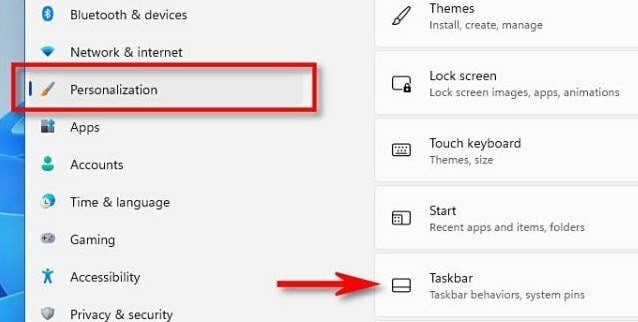
-
Sonraki, üzerine tıklayın Görev Çubuğu Davranışı.

-
Şimdi önündeki açılır menüyü tıklayın Görev çubuğu hizalaması.
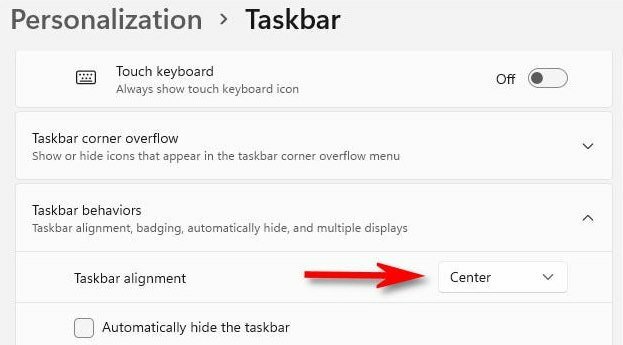
-
Ardından, Sol açılır menüden.
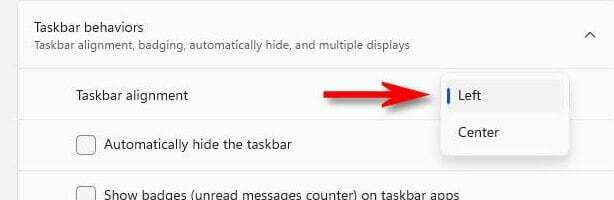
- Görev Çubuğunun simgeleri hemen sola kaydırılır.
- Ayarlar Penceresini kapatın ve Görev Çubuğunda yapılan değişiklikleri kontrol edin.
Yukarıdaki işlem sayesinde görev çubuğu hizalamasını tekrar merkeze değiştirebilirsiniz. Artık Windows 11 için yalnızca sınırlı görev çubuğu ayarları mevcuttur, ancak gelecekteki güncellemelerde daha fazla görev çubuğu ayar özelliğimiz olabilir.
Çözüm
Windows 11 henüz resmi olarak halk için piyasaya sürülmedi. Ancak, kendinizi Windows içeriden öğrenen programına kaydolarak ilk yapıları yükleyebilir ve Windows 11'in tüm yeni kullanılabilir özelliğini kullanabilirsiniz. Görev Çubuğunu sol tarafta hizalama işlemi burada olmasına rağmen. Görev Çubuğunu sorunsuz bir şekilde değiştirmeye yardımcı olacağını umuyoruz. Görev çubuğu hizalaması ile ilgili herhangi bir sorunuz varsa, yorum bölümünde bize bildirin.



